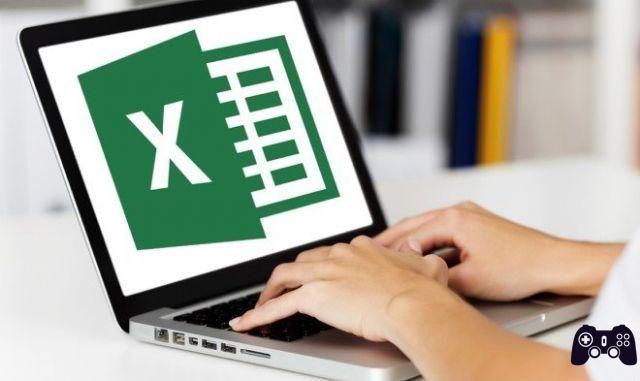
puede eliminar líneas en blanco en la hoja de cálculo de Microsoft Excel haciendo clic derecho en cada fila por separado y seleccionando "Eliminar". Sin embargo, esta es una forma muy lenta e ineficiente de eliminar líneas en blanco en Excelespecialmente cuando se trata de grandes hojas de cálculo con miles de líneas.
En esta publicación aprenderás Cómo eliminar líneas en blanco en Microsoft Excel de forma rápida y eficaz, sin perder tiempo eliminándolos uno por uno.
Cómo eliminar líneas en blanco en Excel
1. Resalte el área de su hoja de cálculo de la que desea eliminar las líneas en blanco.
2. Asegúrese de estar en la pestaña INICIO y haga clic en "Buscar y seleccionar" en la sección "Editar".
3. Seleccione "Ir a Especial" en el menú desplegable.
3. Luego seleccione "En blanco" y haga clic en "Aceptar". Se mostrarán todas las celdas en blanco de la hoja de cálculo seleccionada. Se resaltarán.
4. Haga clic en "Eliminar" en la sección Celdas,
5. Seleccione "Eliminar filas de hojas" en el menú desplegable.
Se eliminarán las líneas en blanco, dejándote con una hoja de cálculo que puedes ordenar y filtrar.
Eliminar líneas en blanco en Excel sin borrarlas
Aquí hay otro método para deshacerse de las líneas en blanco sin borrarlas. Este método utiliza la función de filtro de Microsoft Excel.
1. Resalte el área de su hoja de trabajo que contiene las líneas en blanco.
2. Haga clic en "Filtro" en la sección "Ordenar y filtrar" de la pestaña Inicio.
3. Vea todas las columnas de datos configuradas para ser filtradas con un botón desplegable.
3. Haga clic en el botón desplegable de cualquier columna y desmarque 'Vacíos'
Verá todas las filas en blanco ocultas y las filas con datos visibles. Puede recuperar espacios en blanco en cualquier momento haciendo clic en espacios en blanco.
Eliminación de columnas vacías de la hoja de cálculo de Excel
Como habrás adivinado, se pueden aplicar los mismos pasos para eliminar las columnas en blanco de una hoja de cálculo.
1. Resalte el área de su hoja de cálculo de la que desea eliminar las columnas vacías.
2. Haga clic en "Buscar y seleccionar" en la sección "Editar" de la pestaña Inicio.
3. Seleccione "Ir a Especial" en el menú desplegable
3. Luego seleccione "en blanco" y haga clic en "Aceptar". Se mostrarán todas las columnas en blanco de la hoja de cálculo seleccionada.
4. Haga clic en "Eliminar" en la sección Celdas (junto a la sección Editar)
5. Seleccione "Eliminar columnas de hoja" en el menú desplegable para eliminar todas las columnas en blanco seleccionadas.
Este método ahorra mucho tiempo y esfuerzo al administrar grandes hojas de cálculo de Microsoft Excel que contienen miles de elementos.
Asegúrate de haber guardado una copia de seguridad de tu archivo antes de probar este método. Podrá volver a su copia de seguridad en caso de que accidentalmente termine eliminando filas o columnas que contengan datos.
Para leer más:
- Cómo usar referencias absolutas en Excel
- Cómo habilitar o deshabilitar la Autocorrección en Excel
- Cómo eliminar tus videos de YouTube
- Cómo realizar un seguimiento de los cambios en Microsoft Excel
- Cómo editar PDF de forma rápida y sencilla






